Mise à niveau du workflow
 Suggérer des modifications
Suggérer des modifications


Avant de commencer la mise à niveau, passez en revue le workflow général. La page mise à niveau de StorageGRID vous guide à chaque étape de la mise à niveau.
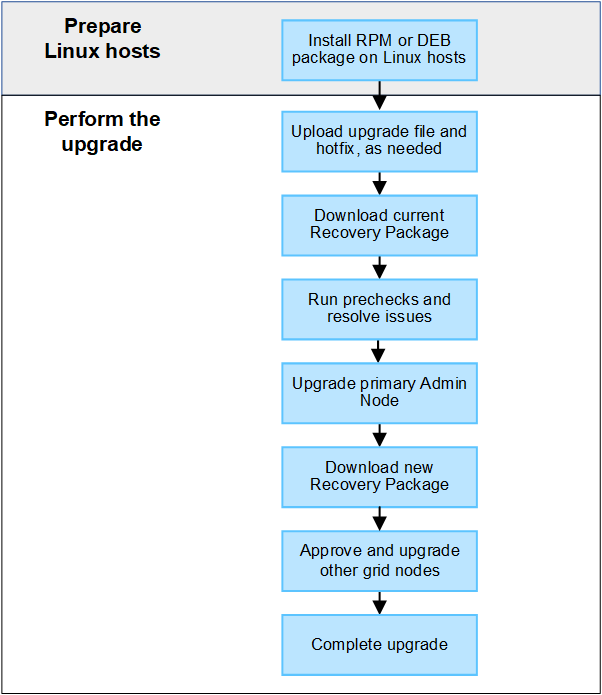
-
Si des nœuds StorageGRID sont déployés sur des hôtes Linux, "Installez le package RPM ou DEB sur chaque hôte" avant de commencer la mise à niveau.
-
Depuis le nœud d'administration principal, accédez à la page mise à niveau StorageGRID et téléchargez le fichier de mise à niveau et le fichier correctif, si nécessaire.
-
Téléchargez le progiciel de récupération actuel.
-
Exécutez des précontrôles de mise à niveau pour détecter et résoudre tout problème avant de démarrer la mise à niveau réelle.
-
Démarrez la mise à niveau, qui exécute automatiquement des précontrôles et met à niveau le nœud d'administration principal. Vous ne pouvez pas accéder au gestionnaire de grille pendant la mise à niveau du nœud d'administration principal. Les journaux d'audit seront également indisponibles. Cette mise à niveau peut prendre jusqu'à 30 minutes.
-
Une fois le nœud d'administration principal mis à niveau, téléchargez un nouveau package de récupération.
-
Approuver les nœuds de la grille. Vous pouvez approuver des nœuds grid individuels, des groupes de nœuds grid ou tous les nœuds.
N'approuvez pas la mise à niveau d'un nœud grid sauf si vous êtes sûr que ce nœud est prêt à être arrêté et redémarré. -
Reprendre les opérations. Une fois tous les nœuds de la grille mis à niveau, de nouvelles fonctionnalités sont activées et vous pouvez reprendre les opérations. Vous devez attendre d'effectuer une procédure de mise hors service ou d'extension jusqu'à ce que la tâche d'arrière-plan mettre à niveau la base de données et la tâche étapes finales de mise à niveau soient terminées.
"Estimer le temps nécessaire pour effectuer une mise à niveau"



